写真やイラストなどから輪郭だけを抜き出した下絵を印刷します。ペンなどで色を塗ってお楽しみください。
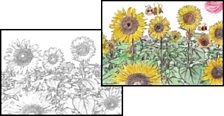
塗り絵印刷に使用する原稿(著作物)は、個人(家庭内その他これに準ずる限られた範囲内)で使用するために複製する以外は著作権者の承認が必要です。
プリンターに用紙をセットします。
外部メモリー内の写真を下絵にしたいときは、プリンターのSDカードスロットまたは外部機器接続用USBポートに、外部メモリーを挿入します。
操作パネルで[いろいろ印刷]を選択します。
[塗り絵印刷]を選択します。
以下のいずれかを実施します。
 をタップします。
をタップします。
 をタップします。
をタップします。